リンゴループ。別名アップルループともいう。
iPhoneユーザーが最も恐れる致命的なトラブルの一つだ。
「リンゴループ」とは?
リンゴループとは、iPhoneが何らかのトラブルにより、再起動を延々と繰り返し起動できない状態になることを言う。
iPhoneは起動時に画面にリンゴのマークが出る。
リンゴループに陥ると、勝手に再起動がかかりリンゴのマークが出る。
かなり長い時間リンゴマーク、アップルマークが表示されたままになる。
そして、勝手に電源が落ちて再起動がかかる。
すぐにリンゴマークが表示され再起動が始まるが、また電源が勝手に落ちて再起動。
そしてまたリンゴマークが出て、という無限ループに陥る。
これをリンゴループという。
僕は過去に何回かリンゴループに陥ったことがあった。
その時は幸い1〜2回の初期の脱出プロセスで復活することができた。
だが今回はなかなか復活できず、復活まで半日近くかかってしまった。
僕のiPhone 12 Pro MAXに起こったリンゴループのトラブル発生状況と、脱出方法について記録しておく。
同じ症状で困っている方の参考になれば幸い。
iPhone 12 Pro MAXでのリンゴループ発生時の状況

リンゴループは2021年1月22日の朝に起きた。
僕のiPhoneはiPhone 12 Pro MAX、iOSは最新の14.3だ。
「ストレージがいっぱい」という警告が何度も表示される
最初の異変はiPhone 12 Pro MAXの画面に「ストレージの容量がいっぱいです」という警告が出たこと。
僕のiPhone 12 Pro MAXの容量は128GBだ。
警告を見てストレージ容量をチェックしたが、容量は半分以上残っていた。
ところがその警告が何度も表示され消えない。
「おかしいな」と思っていたが、ただの誤動作だろうと思っていた。
アプリが次々起動しなくなる
警告表示が出たあと、Facebookアプリを起動しようとしたら一瞬で落ちてしまった。
おかしいなと思い何度か試すがダメで、別のアプリを立ち上げようとしても同様に落ちてしまう。
これはちょっと様子がおかしい。
そう思い、僕はiPhone 12 Pro MAXを強制再起動することにした。
iPhone 12 Pro MAXの強制再起動でリンゴループに突入
iPhone 12 Pro MAXの強制再起動の手順は以下の通り。
- 本体左側のボリュームアップボタンを押して離す
- 本体左側のボリュームダウンボタンを押して離す
- 本体右側の電源・ロックボタンを押しっぱなしにする
iPhoneが調子悪いときにはこの強制再起動で直ることが多い。
ところが今回は強制再起動をしたことでリンゴループに突入してしまった。
ただ、もともとアプリが開けない状態だったので、どっちにしてもかなり調子が悪かったと思う。
リンゴループ発生後にやったこと
1. 左右のボタンを同時に長押しして電源を切る → 失敗
リンゴループは前述したとおり、勝手に起動とシャットダウンが繰り返される。
それを途中で止めるため、まずは「電源を切る」プロセスを試した。
iPhone 12 Pro MAXの電源を切るためには、本体左側の音量ボタンのどちらかと右側の電源・ロックボタンを同時に長押しする。
僕自身も過去にリンゴループに陥ったとき、電源を切ってしばらく放置してから再起動をして直ったことがあった。
今回もまずは電源を切ろうと試みた。
だが今回は電源OFFにすることができず、電源が切れたと思った数秒後に再びリンゴマークが登場し、またループが始まってしまった。
強制再起動を試みる → 失敗
次に試したのが、上にも書いた強制再起動。
iPhone 12 Pro MAXの強制再起動の手順は以下の通り。
- 本体左側のボリュームアップボタンを押して離す
- 本体左側のボリュームダウンボタンを押して離す
- 本体右側の電源・ロックボタンを押しっぱなしにする
これもやはり以前リンゴループに陥りかけたとき、強制再起動で復活できた経験から試してみた。
だが今回は何回試してもループを止めることができなかった。
Macに接続してみる → 失敗
Mac OS CatalinaからiPhoneのバックアップと同期はiTunesではなくFinderで行なうようになった。
iPhone 12 Pro MAXをケーブルでMacに接続してFinderを開いたが、残念ながら起動動作を繰り返しているiPhone 12 Pro MAXは認識されなかった。
認識できればそこから「アップデート」や「復元」ができるのだが、できなかった。
Macに接続した状態で「リカバリーモード」で起動して「アップデート」 → 失敗

次に試したのが、お友達に教えてもらった「リカバリーモード」での起動。
iPhone 12 Pro MAXでのリカバリーモードでの起動は以下の手順で行なう。
- iPhone 12 Pro MAXをケーブルでMacに接続する
- 本体左側のボリュームアップボタンを押して離す
- 本体左側のボリュームダウンボタンを押して離す
- 本体右側の電源・ロックボタンを押しっぱなしにする
この操作を行なったところ、リンゴマークが消えて上の写真の画面になった。
そしてMacのFinderが無事iPhone 12 Pro MAXを認識してくれた。
Finderに「アップデート」と「復元」のボタンが表示された。
復元してしまうと初期化されるのでその後の処理が大変だ。
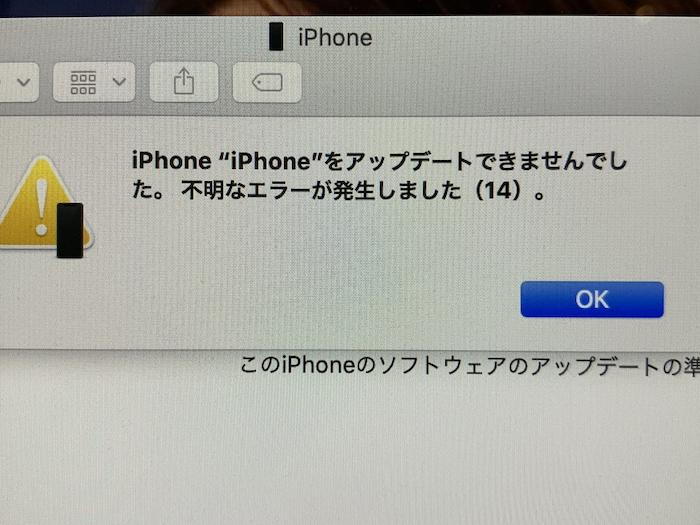
なので「アップデート」を選んだのだが、残念ながら途中でエラーが出てしまった。
もう一度最初から同じ操作をしたが、やはり途中でエラーが出てしまい復活できず。
ケーブルを抜くと電源が落ちた。
しかし電源を再投入したら、またリンゴループに戻ってしまった。
Macに接続した状態で「リカバリーモード」で起動して「復元」 → 成功

上と同じ手順でリカバリーモードで起動し、今度は「復元」を選んだ。
今回は無事iPhone 12 Pro MAXが起動でき、初期化された状態に戻すことができた。
Macのバックアップからの復元に失敗 → iCloudのバックアップからの復元で復活!!
初期化されたiPhone 12 Pro MAXにバックアップからデータを戻そうとした。
トラブル発生前日のバックアップがあったので、それをiPhone 12 Pro MAXに戻そうとしたのだが、途中で止まってしまう。
何回か試したがダメで諦めた。
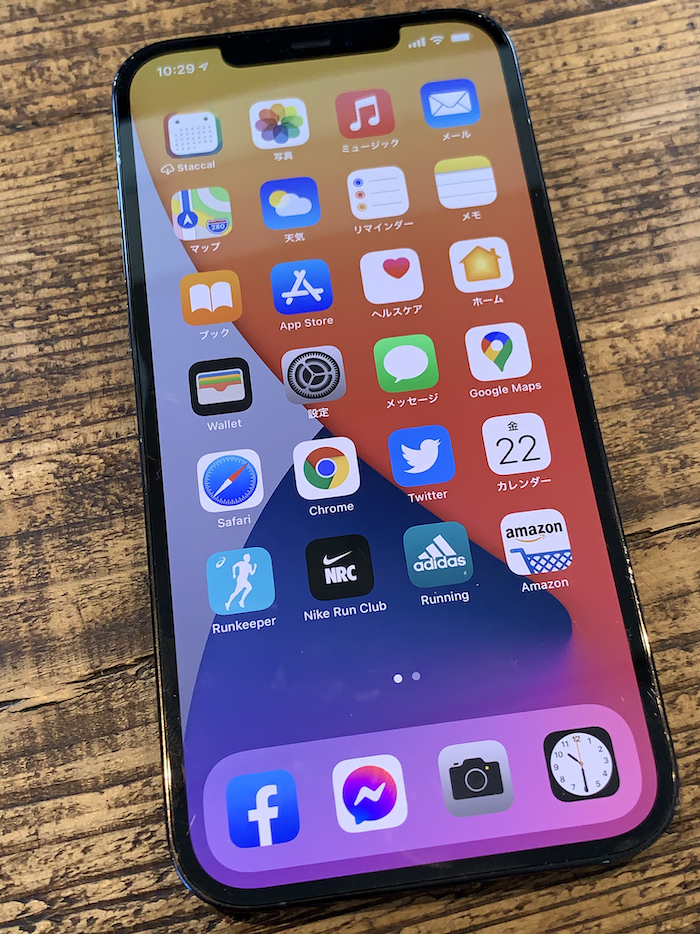
購入した翌日にiCloudに取ったバックアップがあったので、そのバックアップからデータを戻した。
買って、新しいiPhoneとして設定をし始めたはかりのバックアップから戻したので、アプリや設定がかなり失われてしまったが、ないよりはマシ。
5時間かかってようやく復旧!でも良かった!!
トラブル発生が午前6時頃で、バックアップからデータが戻って使えるようになったのが11時過ぎ。
5時間以上かかってしまったが、修理に出すことなく自力で復活できて良かった。
リンゴループは今まで何回か経験したいたが、ここまで長引くトラブルになったのは初めて。
復活後は「ストレージ容量がない」という警告も出なくなり、すべてのアプリが快調に使えている。
僕の場合はiPhoneを水没させたり高い場所から落としたわけではなかったので、物理的損傷は考えなかった。
だが、水没したり落として画面が割れている状況でのリンゴループの場合は、物理的損傷の可能性もある。
その場合は素人は操作せずすぐにサポートに問い合わせることをオススメする。
同様のケースでお困りの方の参考になったら幸いです。
iPhoneに関する情報はこちらにもたくさん!もう1記事いかがですか?





著者/出版プロデューサー/起業支援コンサルタント/ブロガー/心理カウンセラー。
あまてらす株式会社 代表取締役。
著書に「やってみたらわかった!40代からの「身体」と「心」に本当に良い習慣」「起業メンタル大全」「「好き」と「ネット」を接続すると、あなたに「お金」が降ってくる」「ノマドワーカーという生き方」など全9冊。
神奈川県鎌倉市の海街在住。